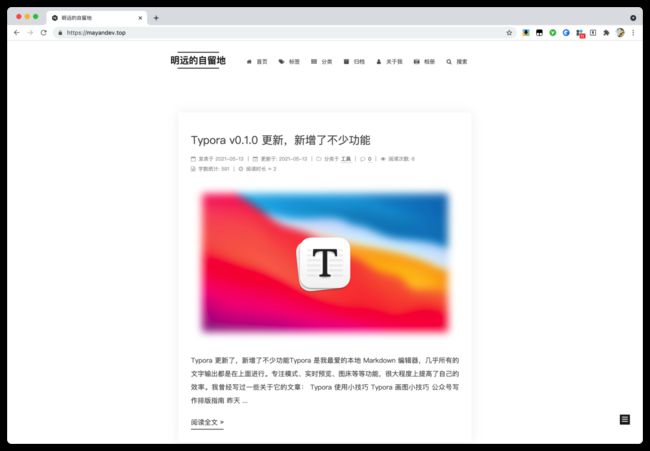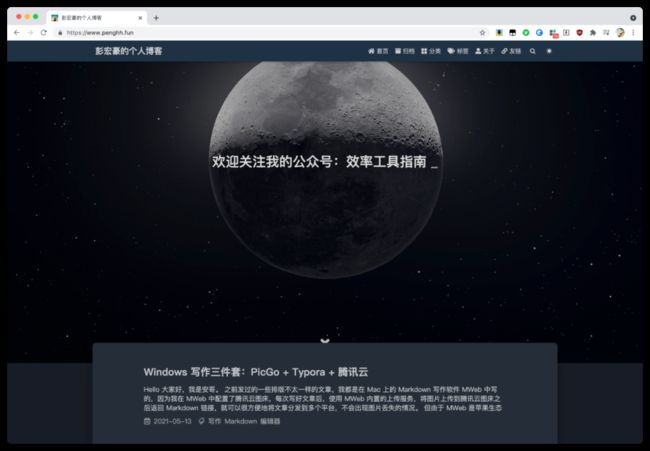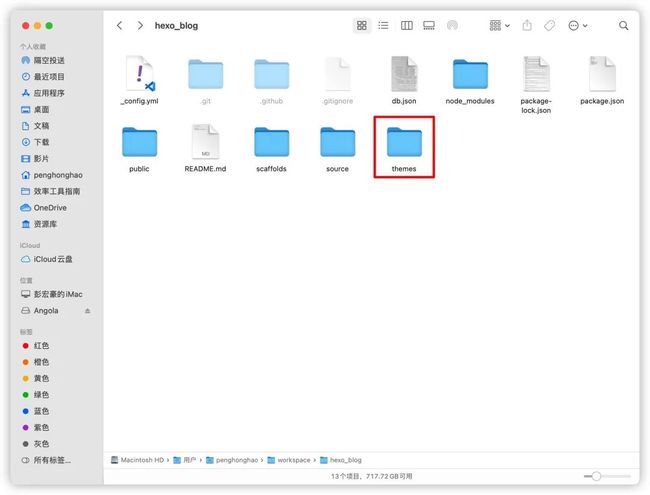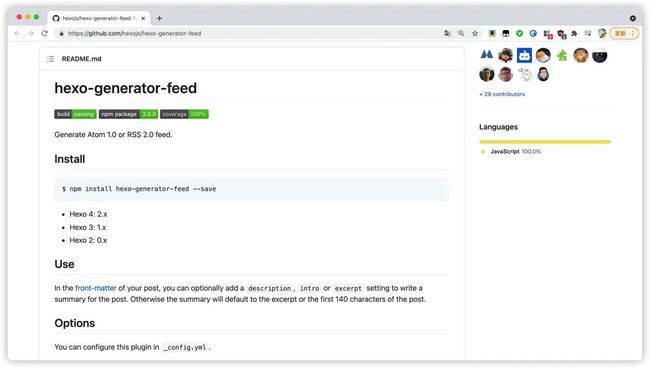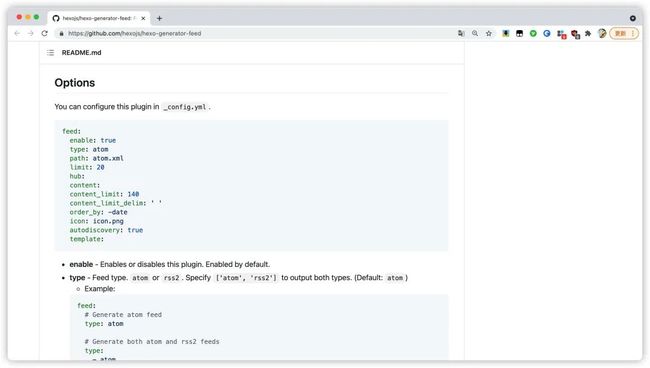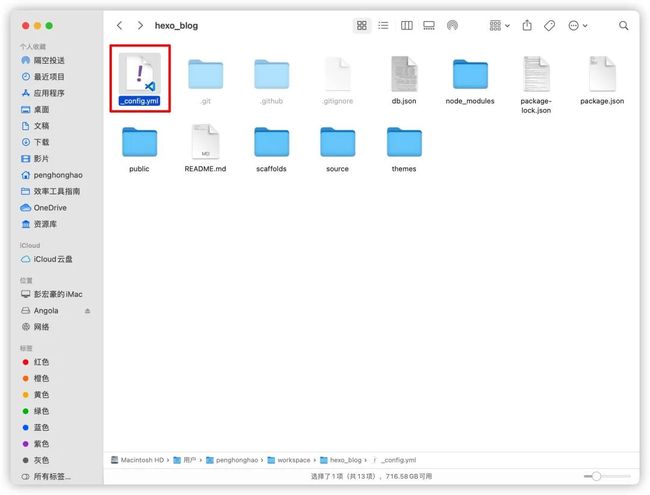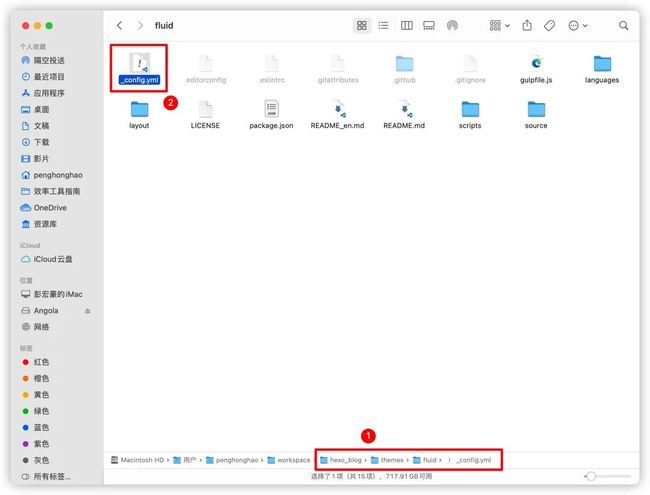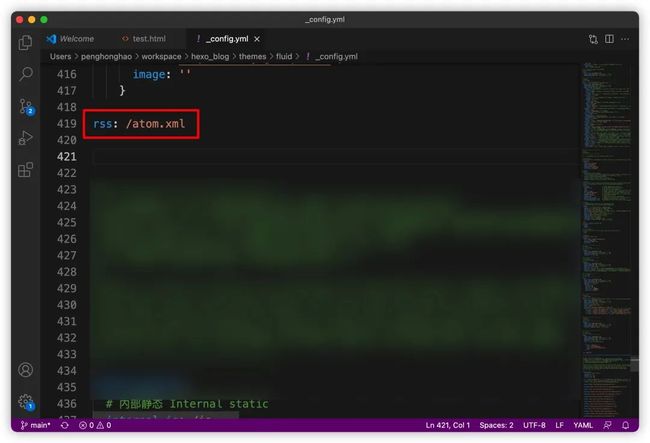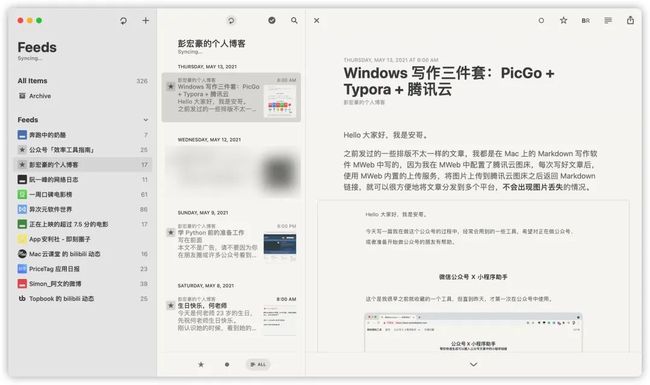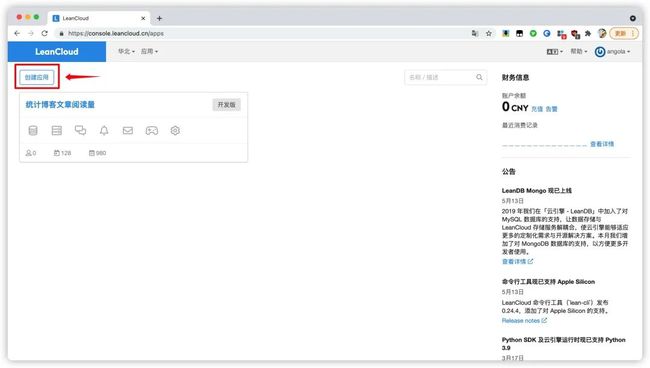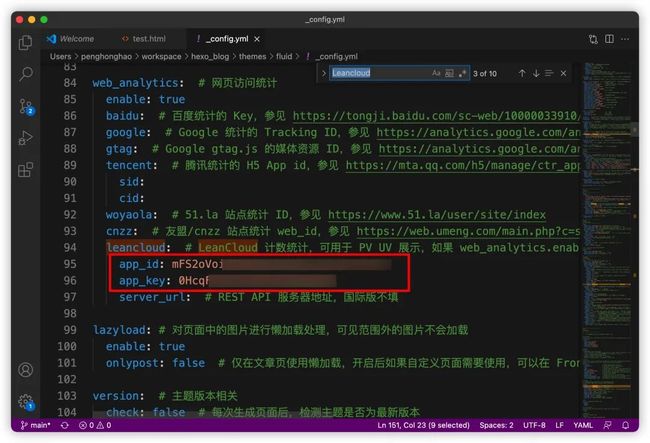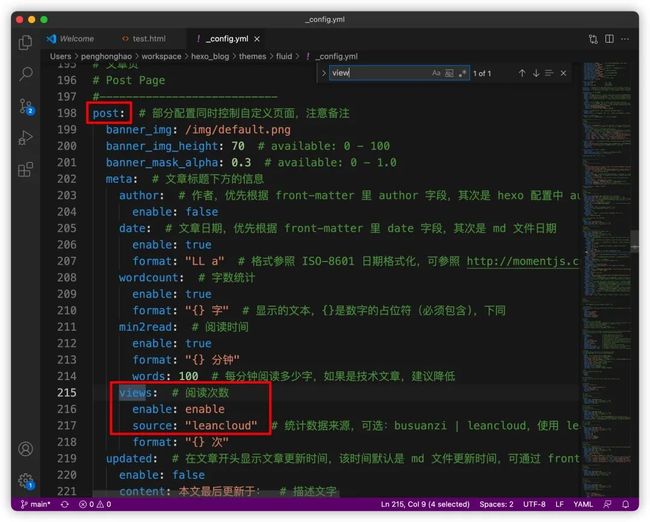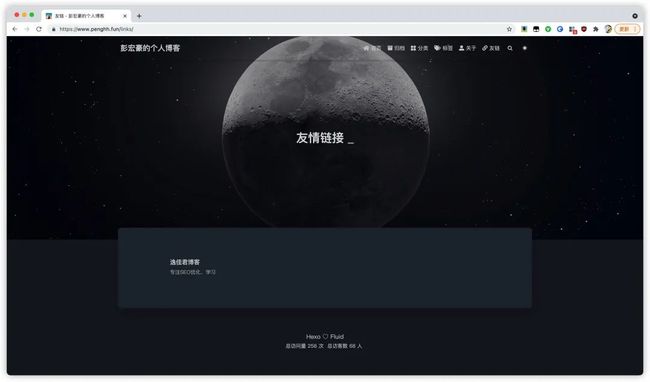Hello 大家好,我是安哥。
去年写过一篇介绍自己创建了一个博客的文章,创建博客之后,陆陆续续上传了一些文章,还不至于把博客完全荒废了。
博客,可以算是一个个人网站,相比于公众号,博客可以玩或者说可以自定义的地方更多,比如它可以像手机那样,换上各式各样的主题,给人不一样的视觉效果。
我的博客是用 Hexo 框架搭建的,下面是我收集的一些比较好看的 Hexo 主题(其实也没有收集很多主题,暂时只有三个):
- hexo-theme-next 主题
- hexo-theme-matery:最近刚看到博客主题,页面左下角带有播放音乐的控件
- hexo-theme-fluid:我的博客目前正在使用的 Hexo 主题
如何为 Hexo 博客换上不同的主题?
如果你对前面介绍的 Hexo 主题感兴趣,可以去 GitHub 上搜索主题的名字,就能找到对应主题的代码文件。
点击绿色的「Code」按钮,选择「Download ZIP」,下载整个项目的源文件。
将下载的 ZIP 文件解压,将解压后的整个文件放进 Hexo 博客的 themes 文件夹中。
下载下来的主题一般都会带有主题作者的信息,在应用到自己的博客之前,需要先进行修改。如果你不知道如何修改主题中的信息,可以查看主题的作者是否提供了主题的「说明文档」或「使用文档」。
以我在用的 Hexo 主题「hexo-theme-fluid」为例,主题的作者写了一份详细的「配置指南」,给初次使用第三方主题的人提供了非常详细的指导。
Hexo 主题「hexo-theme-fluid」配置文档:
https://hexo.fluid-dev.com/docs/guide/
如果你使用的 Hexo 主题没有提供配置文档,也可以来参考上面的配置文档,因为多数 Hexo 主题的配置,都是大同小异的。
添加 RSS 订阅链接
虽然之前写过一篇介绍通过 RSS 来订阅多个的内容平台的文章,但我自己却没有为自己的博客生成 RSS 订阅链接的意识♂️
想起来要给博客添加 RSS 订阅链接,还是 Twitter 上一位网友给我提的。
为博客添加 RSS 订阅链接,需要安装一个插件「hexo-generator-feed」,具体可以参照 GitHub 上的一个项目「hexo-generator-feed」。
hexo-generator-feed 项目地址:
https://github.com/hexojs/hexo-generator-feed
这个插件需要在终端中使用 npm 命令行工具安装,安装之前,需要打开终端(终端在 Windows 上叫做「命令行」),使用 cd 命令进入 Hexo 博客项目文件存放的位置。
例如我将 Hexo 博客项目文件存放在本地磁盘的 /workspace/hexo_blog 路径下,因此 cd 命令输入的内容如下:
cd workspace/hexo_blog
进入 Hexo 博客项目文件所在的位置后,输入下方的命令安装「hexo-generator-feed」插件:
npm install hexo-generator-feed --save
安装了插件后,我们还需要对插件进行配置,插件项目的说明文档也对配置进行了说明:
说明文档中配置的参数比较多,但其实我们可以偷懒,不需要配置那么多参数。打开博客项目文件夹中的配置文件 _config.yml,可以用记事本打开,也可以用代码编辑器,例如微软推出的 VS Code 打开。
打开配置文件,滑动到文件的最底部,在最底部加上下方的内容:
# 订阅 RSS
feed:
type: atom
path: atom.xml
limit: false
修改好 _config.yml 文件后,按下快捷键 Ctrl + S 保存我们的修改。接着打开博客项目中存放主题的文件夹 themes,接着再进入博客当前使用的主题中。
以下图为例,我进入了我使用的 Hexo 主题「fluid」的文件夹中,其中也有一个名为 _config.yml 的配置文件,同样使用记事本或者代码编辑器打开它。
同样滑动到配置文件的末尾,在空白处加上下面的一行内容:
rss: /atom.xml
加入上面的一行代码之后,同样 Ctrl + S 保存文件。此时,将所有的修改 Push 到远端的服务器,稍等一会,就可以使用 RSS 来订阅自己的博客了,RSS 链接为:博客域名/atom.xml
举个例子,我的个人博客域名为 penghh.fun,我的博客 RSS 订阅链接相应地就是:penghh.fun/atom.xml
如果你有使用 RSS 阅读器来获取信息的习惯,可以将我博客的 RSS 链接添加到你的 RSS 阅读器中:
添加单篇博客阅读量统计
博客不像公众号——会在文章页面的左下角显示阅读数,如果我们想要为博客添加单篇文章阅读量的统计功能,还需要手动进行配置。
配置之前,最好先查看一下你使用的 Hexo 主题的配置文件 _config.yml 是否已经写好了相关的代码,只是默认暂未开启统计功能。
打开 Hexo 主题的 _config.yml 文件,按下快捷键 Ctrl + F 打开搜索功能,你可以试着使用下方这些关键字进行搜索,查看 Hexo 主题是否写好了统计博客阅读量的代码:
- web analytics
- views
- leancloud
譬如,我使用的 Hexo 主题「fluid」就写好了统计阅读量的代码,只是缺少相应的配置,默认就无法统计单篇文章的阅读量。这里我使用一个第三方服务 Leancloud 来统计文章的阅读量。
首先需要打开 Leancloud 的官网,注册一个账号,注册好账号之后,点击左上角的按钮,创建一个应用。
创建时「应用名称」可以随你自由命名,下方的「应用计价方案」选择「开发版」就好,不需要花钱,接着点击右下角的蓝色按钮「创建」。
创建好应用之后,打开应用的「设置 >> 应用 Keys」,页面中有两个参数,一个是 AppID,一个是 AppKey。这两个参数下方的值等会要用到,暂时不要把网页关掉。
回到博客主题的配置文件中,搜索 Leancloud,如下图所示,可以看到 leancloud 下方有两个需要配置的参数,一个是 app_id,一个是 app_key,这两个参数的值就分别对应上面说到的 AppID 和 AppKey。
接着我们还要开启每篇博客的数据统计的功能,在博客主题配置文件中搜索关键字 view。每篇博客的数据统计 views 下方有两个参数,一个是 enable,将其设置为 enable 或 true 都可以;一个是统计的来源 source,设置为 leancloud。
完成以上配置之后,将所有变更 Push 到服务器,稍等一小会,刷新自己的博客,一般情况下,就可以在每篇博客的顶部看到阅读量的统计数据了。
交换博客「友情链接」
不像以前,现在刚起步做博客更难了,因为许多人都不怎么在电脑端阅读内容了,都更倾向于使用手机获取信息,而且人们更喜欢观看视频而非枯燥的文字内容了。
基于种种原因,从零开始做一个博客,真的难上加难。
因此,如果你刚好也有自己的博客,且有交换友情链接的想法,不嫌弃的话,可以在评论区留言,我们互相在各自的博客添加彼此的链接。
你的博客链接的位置,我已经留好了。
以上就是本次想和你分享的内容。
看完文章如果觉得对你有帮助的话,别忘了点击底部的「点赞/在看」鼓励一下我,谢谢。